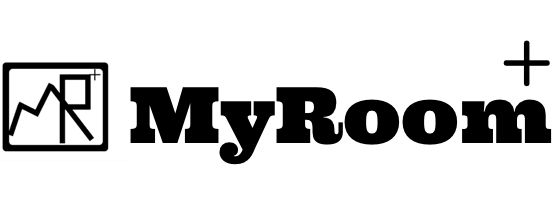iPadのお供にオススメのキーボードはこれ!!ANKER ウルトラスリムBluetooth キーボード!!
みなさん、こんばんわ!
東京オリンピックのマラソン、競歩が札幌で開催されることに決まりすっかり話題を独占していますが、道民の私から見たら「北海道にはもっと涼しいいところがあるのになぁ」と思っているMyRoom+です!!
今回は初ガジェット紹介としまして、普段iPadとともに使用しているANKERのウルトラスリムBluetoothキーボードを紹介していきたいと思います。ちなみに、この記事もiPadとそのキーボードを使用して書いています。
→Check!!
製品:ANKER Ultra-Slim Bluetooth Keyboard A7726

☝︎仕様
- 対応OS:iOS、Mac、Android、Windows
- 重量:190g
- サイズ:約28cm×12cm×18cm
- 電源:市販の単4電池2本
- 最大使用時間:360時間
- キーボード配列:US配列キーボード
☝︎ポイント
対応OSにてキーボードショートカットキーもそれぞれのOSにて使用でき、快適な使い心地を実現。
従来のキーボードの3分の2程であり、持ち運びの煩わしさがなく軽量かつコンパクト。また、キーの素材にこだわり、静かで快適なタイピングが可能。
市販の単4電池2本を使用し、省電力モードを利用することで電池交換せず最大3ヶ月以上の長時間の使用が可能となっています。
購入した理由
いろいろとキーボードを探し、候補に上がった製品はありましたが結局ANKERにした理由が3点あったので紹介していきます。
1:デザインがAppleっぽい!
この見た目が最初にインパクトがありましたね、はい。
上の画像を見てもらえればわかりますが、やはりApple好きとしては銀のアルミニウムっぽい色と白のボタンとなれば必然的にAppleのMagic Keyboardを思い起こしますよね!
おそらく家電製品やAppleに詳しくない人に
「そのキーボードどこの?な〜んか見たことあるねぇ」と聞かれたら
「このキーボード?Appleだよ!」と、ドヤ顔で嘘をついてもバレないようなビジュアルをしていると思います。
やはり見た目って大事だと思うんですよ。
嘘はよくないですけど。
2:キーボード配列がUS配列!しかもMacと同じらしい!!
これは好みだと思いますが、所有しているMacがJIS配列でキーボードのボタンがひとつひとつ平仮名とアルファベットでごちゃついてるなと思っていて、次にMacを購入するときは絶対USキーボードにしようと思っていました。
あとボタン配置がUS、JISそれぞれ若干違う箇所があって使いづらいという人もいますが、自分は全く気になりませんでした。
そんなこともあり、USキーボードに対応していてしかも、Macと配列が同じということも惹かれたポイントになりました。


3:ウソでしょ?と思うくらいのお手頃価格
最初にAmazonで価格を見た時に「桁間違えてるんだろうなぁ」と思いましたが、天下のAmazonさんがそんな間違いを犯す訳もなく、正規の価格でした。
「この価格なら失敗しても許せるか。いや、むしろこの価格で販売しているANKERさん、マジ感謝」はい。
選択候補に上がった他社製品
Apple:iPad Air用Smart Keyboard
言わずと知れたApple純正のキーボードです。
最後までANKERかAppleかと悩みましたが結局ANKERに決めました。
決め手としてはこの記事で紹介したように、すでにSmart Coverを使用していて、キーボードを使用するときだけ付け替えたりするのが面倒。また、せっかく買ったSmart Coverを無駄にしたくなかったのが理由です。
でも純正だけあって、かなり惹かれましたね。Bluetoothじゃなくて、iPadにカチっと付ければすぐにキーボードが使用できるのはかなり魅力です。
Logicool:Bluetooth キーボードK480BK
有名メーカーのLogicoolの製品で最大2年間電池交換が不要な省エネを実現という、とんでもないスタミナを誇る本製品。
口コミもよく、価格もお手頃で候補に上がりましたが決め手としてはキーボードのボタンが丸い…。丸いキーボードって触ったことがないんですよね。
今まで四角が当たり前と思っていたのでなかなかのインパクトはありましたが、使い慣れてる四角がやはり良いだろうと選択肢から外しました。
そしてなんか…ダサくね?
その他:折り畳み可能なキーボード
これはどこの製品とかに捉われず、持ち運びに便利だろうと思い候補として探してみました。
しかし、どれもこれも口コミがあまりよろしくない…。
せっかくお金を出して買うなら自分が納得できるものを購入したいと思い、折り畳み型のキーボードは選択肢から外しました。
接続方法から使い方まで
まずは単4電池を2本用意しセットしていきます。
そして、電源ボタンON!!

これで準備OKです!
あとは接続したいデバイスとBluetoothでペアリングをします。
お使いのデバイスの『設定』画面から『Bluetooth』の項目を選択してペアリング開始。



これで『接続済み』になっているはずです。
Bluetoothを使用しているのでこのくらいの手間は仕方ないのかなと思っています。それに最初にBluetoothの設定を完了すれば次回以降は電源を入れることで自動で接続してくれます。
1ヶ月半使用した感想!
良かったところ
1 お値段以上に使い心地が良い
箱から出してみて、初見で実際にキーボードを打ってみたところペコペコした音は鳴るわ、キーストロークは深いわで思いました。
「え、安っぽっ!!」
まぁそれもそのはず実際安いですから!
でも使用していくうちにそのような短所も忘れさせるような使い心地があります。
例えるなら、ひ弱だったRPGの主人公が経験を積んで強くなっていくような感じです。
今、実際にキーボードを売っていますが、初見の時のような短所は全く感じません。(個人の感想ですが…)
2 キーボードの角度がちょうど良い
使用する時にはテーブルなどに置いて使用すると思いますが、その置いた時の角度が自分にはちょうど良い角度になってくれます。
製品自体は特に角度を調節するような使用にはなっていませんが、キーボードの裏側の上にあるこれ!!

これが良い味を出してくれています!!
文鎮!マジ感謝!!
3 反応が良い
接続の速さもそうですが、実際に打っていて全く遅延がないです。
動作の遅延ってゲームでもPCでもYouTubeでも、ちょっとしたことだけど、それがストレスになる人多いと思います。
それが使用していてまったくないです。
残念なところ
1 音が大きい
自分の環境的にブログの更新って夜にやっています。
家族が寝てからじゃないと「あんたそんなことしてないで育児してよ(怒)!!」
と奥様に文句を言われるリスクを避ける為です…
このキーボードを使用してから一度だけ「何ペチペチキーボード打ってるの?」
と言われました。
「タ、タイピングの練習?」
ひやひやです…
誤魔化しました。
結構打ち込む音は聞こえるようです…。すいませんでした…
2 謎の接続不良
ひとつ前のよかったところで「反応がいい」と書いていますが…
この記事を書いている最中。
ちょうどLogicoolの箇所を書いている時に急に遅延が発生して、完全に画面のカーソルの挙動がおかしくなりました。
「そっか、電池がなくなったか…。まだ1ヶ月半しか使ってないけど、電池切れか……ええっ!!?」
3ヶ月もつんでしょ!と心の中では思いました。
急に遅延が発生してテンパりましたが、iPadとキーボード両方を再起動することで直りました。
原因はわかりませんがとりあえず元に戻ったのでOKとしてます。
3 すんごい曲がる
まずはこの画像を見てください

わかりますか?
とんでもなくキーボード自体が歪んでいるのが。
これ画像加工とかしていません。とにかく柔らかくて普通の子供の力でもこのくらい歪むと思います。
まぁ安さゆえのってやつだと思いますが、めっちゃびっくりしました。
でも、この柔らかさがあるから重い衝撃があっても、柔らかく受け流してくれるのではないかと信じています。
結果!
自分としては大満足です!!
ガチガチのプロでもないので今はこのキーボードでなんの不自由もないです。
おそらく故障などない限りは別の製品を購入することはないと思います。
結果90点!!
ぜひ、外付けキーボードの選択肢として参考となったら幸いです。
最後まで読んでいただきありがとうございまいす。
よかったらSNSもご覧ください!
おまけ
旭川では家電製品を購入するのはだいたい大手の家電量販店です。(ネット購入はおいといて)
そこで某家電量販店で、このキーボードがあるか聞いたところですね。
自分「すいません、ANKERのキーボードってありますか?」
店員「え?どこのですか?」
自分「いや、ANKERです」
店員「あんかー?そーゆーマニアックなメーカーはうちには置いてないです(笑)」
軽く鼻で笑われたんですけど!
ANKERって有名じゃないの!?モバイルバッテリーとかでは結構名を知られてる方じゃないの!?
今まで貯めていたその家電量販店のポイントを全部消費して、他店舗のお世話になろうと決めましたとさ。。